win7无线网络连接不见了怎么办
计算机是Windows 7系统,开机后,发现网络连接图标不见了,虽然可以正常上网,但是很不习惯,好象丢了什么东西一样。同时也有朋友提到这个问题,如何找回网络连接图标呢?
找回Windows 7系统网络图标的方法
步骤:
1右键 - 桌面网络图标;
2点击左侧的:更改适配器设置;
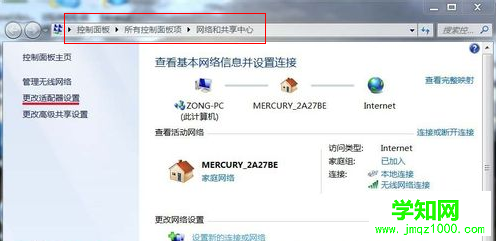
3在打开的网络连接窗口,双击:无线网络连接图标;
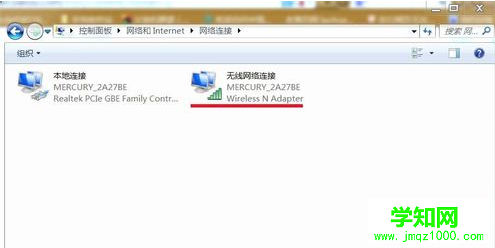
4就会弹出:无线网络连接 状态窗口,我们左键单击:属性;

5在弹出的:无线网络连接 属性窗口,我们左键单击:配置;
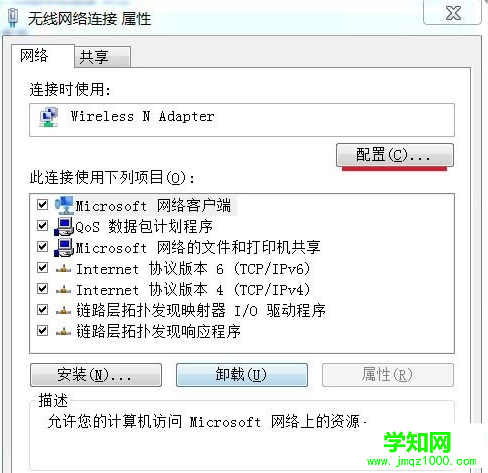
6我们在弹出的:Wireless N Adapter 属性窗口,单击:电源管理;
7在弹出的新窗口中我们可以看到:允许计算机关闭此设备以节约电源前面打了勾;
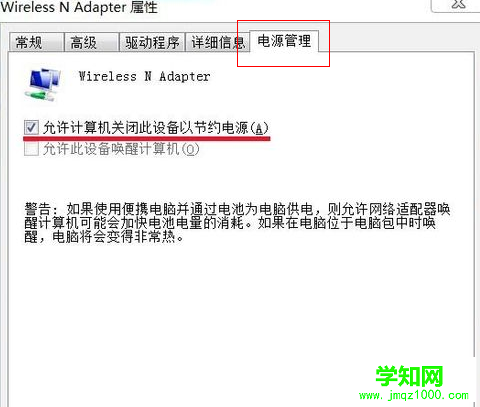
8我们点击:允许计算机关闭此设备以节约电源,去掉允许计算机关闭此设备以节约电源前面的勾,再点:确定,重新启动计算机,网络连接图标找回来了。
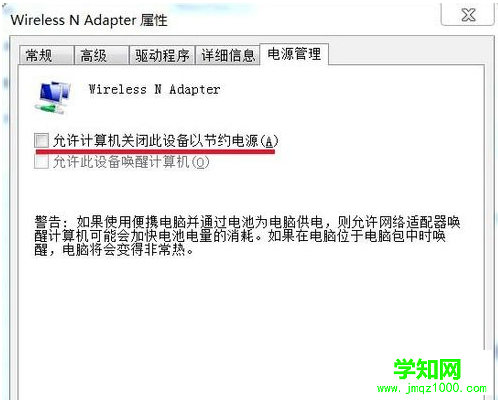
Win7特点
Windows 7 的设计主要围绕五个重点——针对 的特有设计;基于应用服务的设计;用户的个性化;视听娱乐的优化;用户易用性的新引擎。 跳跃列表,html' target='_blank'>系统故障快速修复等,这些新功能令Windows 7成为最易用的Windows。
易用:Windows 7简化了许多设计,如快速最大化,窗口半屏显示,跳转列表(Jump List),系统故障快速修复等。
简单:Windows 7将会让搜索和使用信息更加简单,包括本地、网络和互联网搜索功能,直观的用户体验将更加高级,还会整合自动化应用程序提交和交叉程序数据透明性。
郑重声明:本文版权归原作者所有,转载文章仅为传播更多信息之目的,如作者信息标记有误,请第一时间联系我们修改或删除,多谢。
新闻热点
疑难解答